| Sélectionneur de type de symbole
|
Vous permet de choisir parmi les options suivantes :
- Variables : parmi les variables disponibles, choisissez celles à utiliser dans l'expression.
Remarque : La liste des variables disponibles exclut toutes les variables qui ne peuvent être utilisées dans l'expression car elles contiennent des expressions qui référencent directement ou indirectement la variable à laquelle on affecte.
- Fonctions : parmi les fonctions trigonométriques, arithmétiques ou de conversion suivantes, choisissez celles à utiliser dans l'expression :
-
sin
sin(x): sinus de x
-
acos
acos(x) : arc cosinus de x
-
asin
asin(x) : arc sinus de x
-
atan
atan(x) : arc tangente de x
-
cos
cos(x) : cosinus de x
-
tan
tan(x) : tangente de x
-
sqrt
sqrt(x) : racine carrée de x
-
limit
limit (x, min, max) :
x, si x inférieur à max et supérieur min
min, si x est inférieur à min
max, si x est supérieur à max
-
max
max(a, b, ..., t) : 2 à 20 valeurs maximum
-
min
min(a, b, ..., t) : 2 à 20 valeurs minimum
-
floor
floor(x) : x arrondi à l'entier inférieur le plus proche
-
ceil
ceil(x) : x arrondi à l'entier supérieur le plus proche
-
log
log(x) : logarithme naturel de x
-
log10
log10(x) : logarithme base-10 de x
-
trunc
trunc(x) : x avec partie décimale tronquée
Équivaut à floor(x) si x est supérieur à zéro
Équivaut à ceil(x) si x est inférieur à zéro
-
round
rond(x) : arrondit x à l'entier le plus proche ; ou
round(x,p): arrondit x à la valeur la plus proche avec le nombre de décimales spécifié par p
-
odd
odd(x) : vrai si x est un entier impair
-
sign
sign(x):
1 si x est supérieur à zéro
-1 si x est inférieur à zéro
0 si x est égal à zéro
-
abs
abs(x) : valeur absolue de x
-
int
int(x) : convertit x en entier, en tronquant toute partie décimale et en ignorant les unités
-
num
num(x) : convertit x en nombre, en ignorant les unités
-
dist
dist(x) : convertit x en une distance en unités de travail
-
ang
ang(x) : convertit x en angle en degrés
-
degrees
degrees(x) : convertit la valeur de x en radians exprimés par un angle en degrés
- Constantes : parmi les constantes suivantes, choisissez celles à utiliser dans l'expression :
-
true
-
false
-
PI - π
-
E
- SQRT2 - Racine carrée de 2
- SQRT1_2 - 1 divisé par la racine carrée de 2
- LN2 - Logarithme naturel de 2
- LN10 - Logarithme naturel de 10
- LOG2E - Logarithme base 2 de e
- LOG10E - Logarithme base 10 de e
Astuce : Pour insérer la variable, fonction ou constante nécessaire, double-cliquez dessus.
|
| Barre d'outils
|
Procure un accès rapide aux opérations mathématiques et booléennes générales suivantes :
- Ajouter (+)
- Soustraire (-)
- Multiplier (*)
- Diviser (/)
- Exposant (^)
- Modulo (%)
- Égal à (==)
- Pas égal à (! =)
- Inférieur à (<)
- Supérieur à (>)
- Inférieur ou égal à (<=)
- Supérieur ou égal à (>=)
- Et (&&)
- Ou (| |)
- Pas (!) - annule une valeur Vrai ou Faux
- Conditionnel (? :)
- Groupe avec parenthèses
- Distance
 Valeur entre accolades analysée en tant que distance en unités de travail Valeur entre accolades analysée en tant que distance en unités de travail
- Angle
 Valeur entre accolades analysée en tant qu'angle en fonction des paramètres d'affichage d'angle Valeur entre accolades analysée en tant qu'angle en fonction des paramètres d'affichage d'angle
|
| Champ d'expression
|
Procure un champ de texte où vous bâtissez l'expression en saisissant et en tirant les éléments constitutifs (variables, fonctions, valeurs, opérateurs, etc.).
|
| Tester
|
Vérifie la validité de l'expression et donne des commentaires sur l'erreur ou la réussite dans le champ adjacent. Vous pouvez également appuyez sur <Entrée> pour analyser l'expression.
|

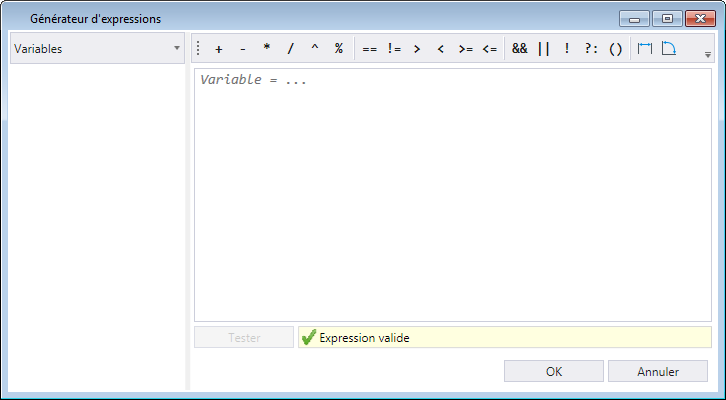
 Valeur entre accolades analysée en tant que distance en unités de travail
Valeur entre accolades analysée en tant que distance en unités de travail
 Valeur entre accolades analysée en tant qu'angle en fonction des paramètres d'affichage d'angle
Valeur entre accolades analysée en tant qu'angle en fonction des paramètres d'affichage d'angle